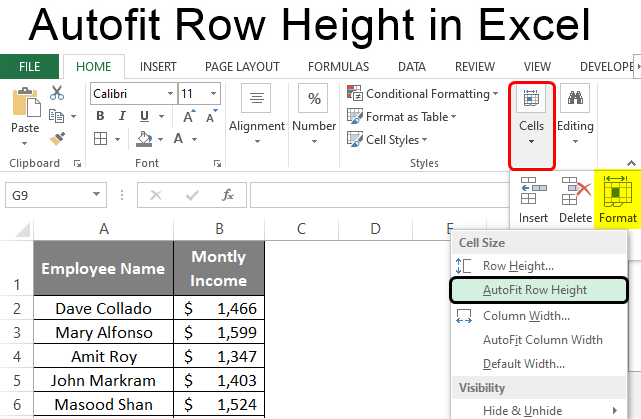Contenuti
- Qual è l'altezza della riga in Microsoft Excel
- Come appare la tabella prima di utilizzare la selezione automatica, per quali motivi potrebbe essere necessaria
- Adatta automaticamente l'altezza della linea
- Come impostare l'altezza esatta della linea?
- Quando è impossibile adattare automaticamente l'altezza della linea
- Conclusione
Quando si lavora in un foglio di calcolo Excel, ci sono spesso momenti in cui le informazioni che si trovano in una cella escono dai limiti. Per una corretta visualizzazione, è possibile rimuovere le informazioni non necessarie dalla cella, ma questo è un modo inefficiente, poiché promette una perdita di completezza delle informazioni. Un'ottima soluzione è spostare i bordi della cella per adattarli a tutti i dati. Nell'articolo analizzeremo diverse opzioni per impostare correttamente l'altezza della linea automaticamente.
Qual è l'altezza della riga in Microsoft Excel
L'altezza della linea è uno dei parametri delle informazioni tabellari. Per impostazione predefinita, l'altezza è in grado di adattarsi al testo scritto in una riga. Quando è abilitato il ritorno a capo della riga, l'altezza della colonna aumenta da sola in modo che tutte le informazioni nella cella vengano visualizzate correttamente al suo interno.
Come appare la tabella prima di utilizzare la selezione automatica, per quali motivi potrebbe essere necessaria
Per un esempio illustrativo, consideriamo una situazione in cui ci sono celle con informazioni testuali voluminose nella piastra. La tabella originale si presenta così:
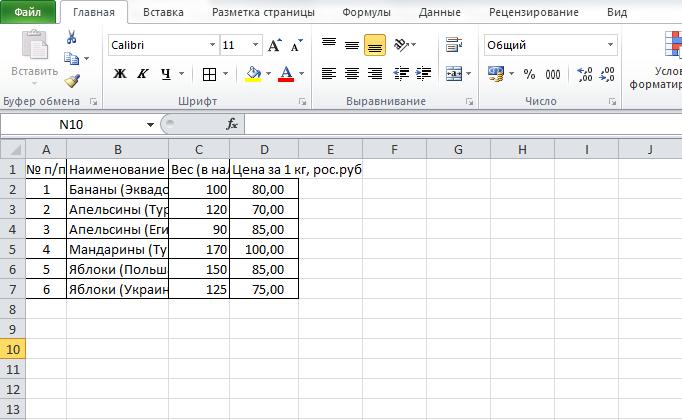
Possiamo vedere chiaramente che ci sono molte celle in cui il testo inserito non si adatta. In questa situazione, l'utente non può aumentare la larghezza delle colonne, poiché durante la stampa l'intera lastra non si adatta a un foglio di carta. Per visualizzare correttamente tutti i dati in esso contenuti, è necessario applicare uno dei metodi per selezionare automaticamente l'altezza della linea. Puoi scoprire tutti i metodi leggendo le informazioni di seguito.
Adatta automaticamente l'altezza della linea
La regolazione automatica dell'altezza della linea è uno strumento speciale che adatta l'altezza di ogni cella della linea al riempimento della cella più riempita. Vale la pena notare che la larghezza in questo caso non cambia. La funzione regola automaticamente i bordi, ma la maggior parte delle manipolazioni viene eseguita in modo indipendente. Esistono diversi modi per implementare la selezione automatica. Parliamo di ciascuno in modo più dettagliato.
Metodo 1: Adatta automaticamente l'altezza tramite il formato cella
Questo è il primo metodo, che deve essere utilizzato quando si implementano i metodi rimanenti. La corrispondenza automatica si applica solo alle celle in cui è abilitato il ritorno a capo automatico. Le istruzioni dettagliate sono le seguenti:
- Fare clic con il pulsante destro del mouse su una cella o un intervallo. Nella variante in esame, selezioniamo l'intera tabella. Viene visualizzato un piccolo menu contestuale. Troviamo "Formatta celle ..." e facciamo clic su di esso LMB.
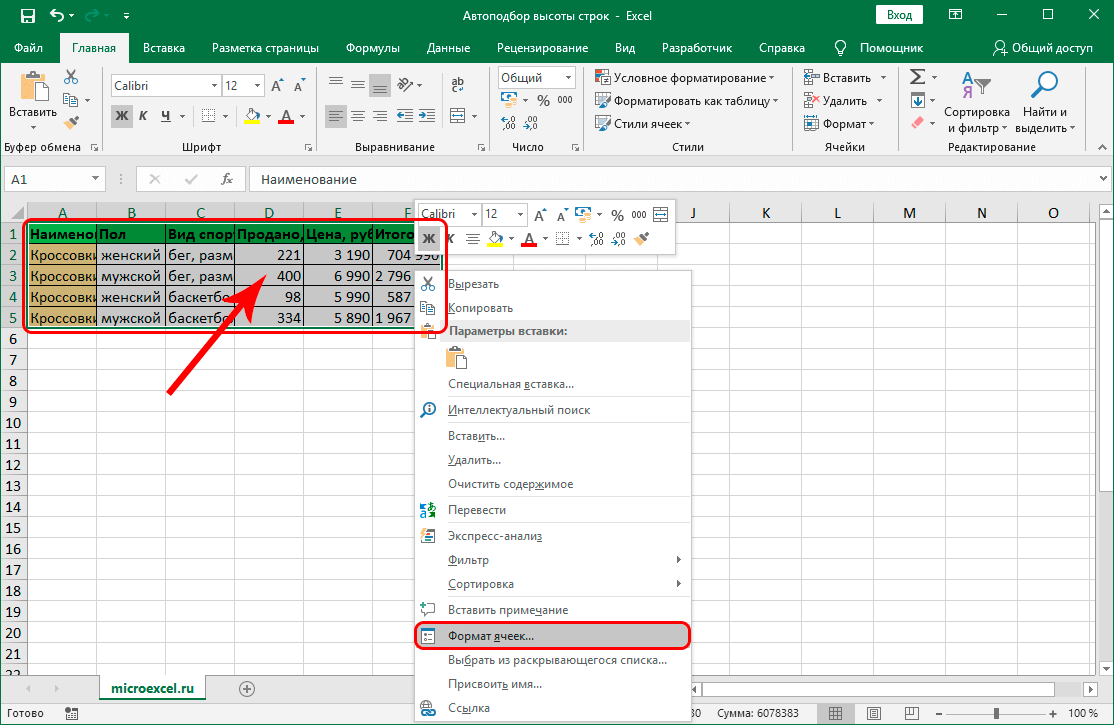
- Il display mostrerà una casella chiamata Format Cells. Passiamo alla sottosezione "Allineamento". Troviamo il blocco comandi "Visualizza" e impostiamo la casella di controllo accanto al parametro "Testo a capo". Dopo aver eseguito tutte le manipolazioni, fare clic su "OK".
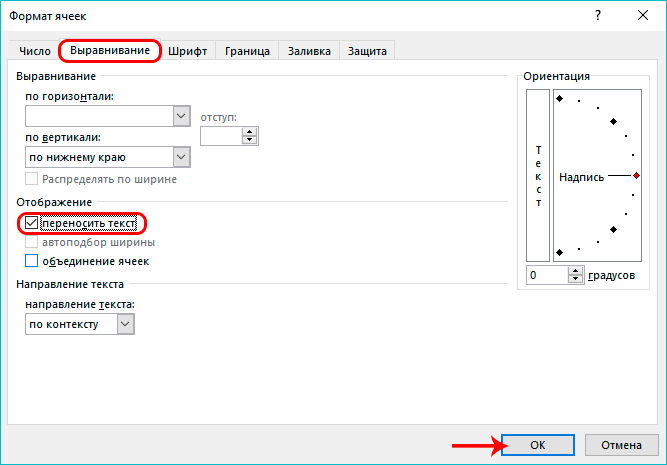
- Pronto! Dopo aver eseguito tutte le procedure, il contenuto delle celle selezionate è stato completamente visualizzato in esse. L'altezza delle linee è cambiata in modo tale che tutte le informazioni nelle celle siano visualizzate per intero.

Attenzione! Succede che negli intervalli nello stato on ci sia un a capo automatico, ma i dati non si adattano ancora alle celle o, al contrario, c'è molto spazio vuoto. Per capire come risolvere questo problema, considera i seguenti metodi.
Metodo 2. Regolazione dell'altezza tramite la barra delle coordinate
Le istruzioni dettagliate sono le seguenti:
- Troviamo il pannello delle coordinate di tipo verticale e facciamo clic sul numero di riga, la cui altezza automatica prevediamo di regolare. Dopo aver selezionato una riga, dovrebbe essere evidenziata nella sua interezza.
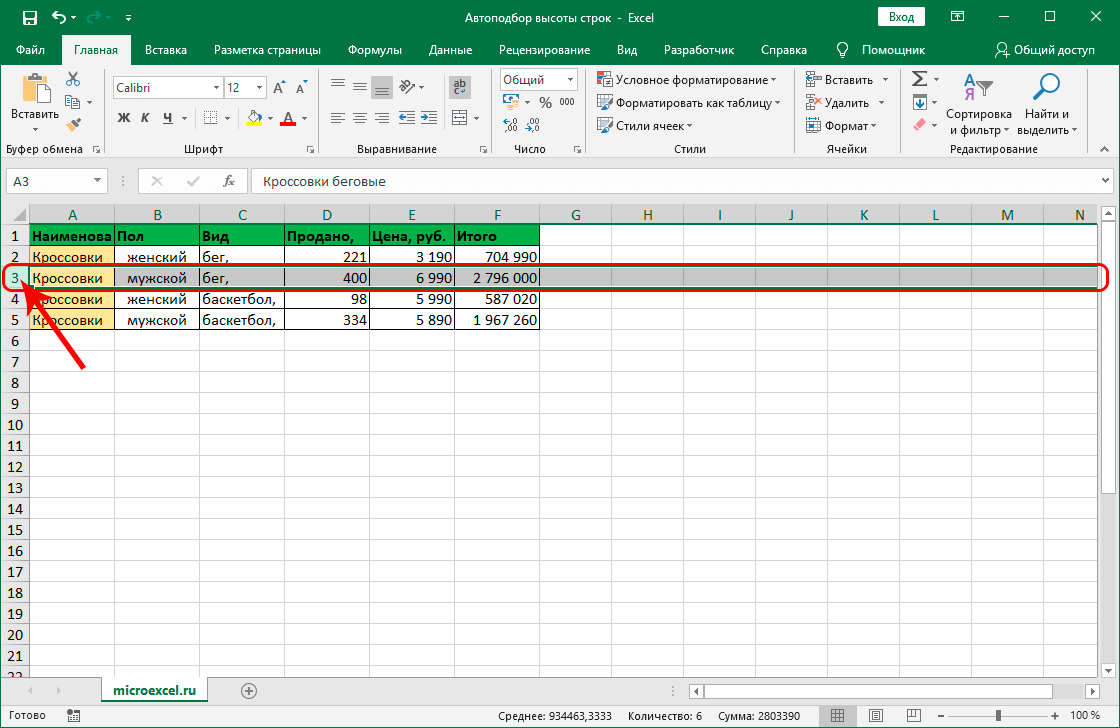
- Sposta il cursore del mouse in fondo alla riga selezionata. Il puntatore assumerà la forma di due frecce che puntano in direzioni opposte. Premi LMB due volte.

- Pronto! Dopo aver eseguito questa procedura, l'altezza della riga selezionata è cambiata automaticamente in modo che ora tutte le celle possano adattarsi alle informazioni in esse contenute. I bordi delle colonne non sono cambiati in alcun modo.
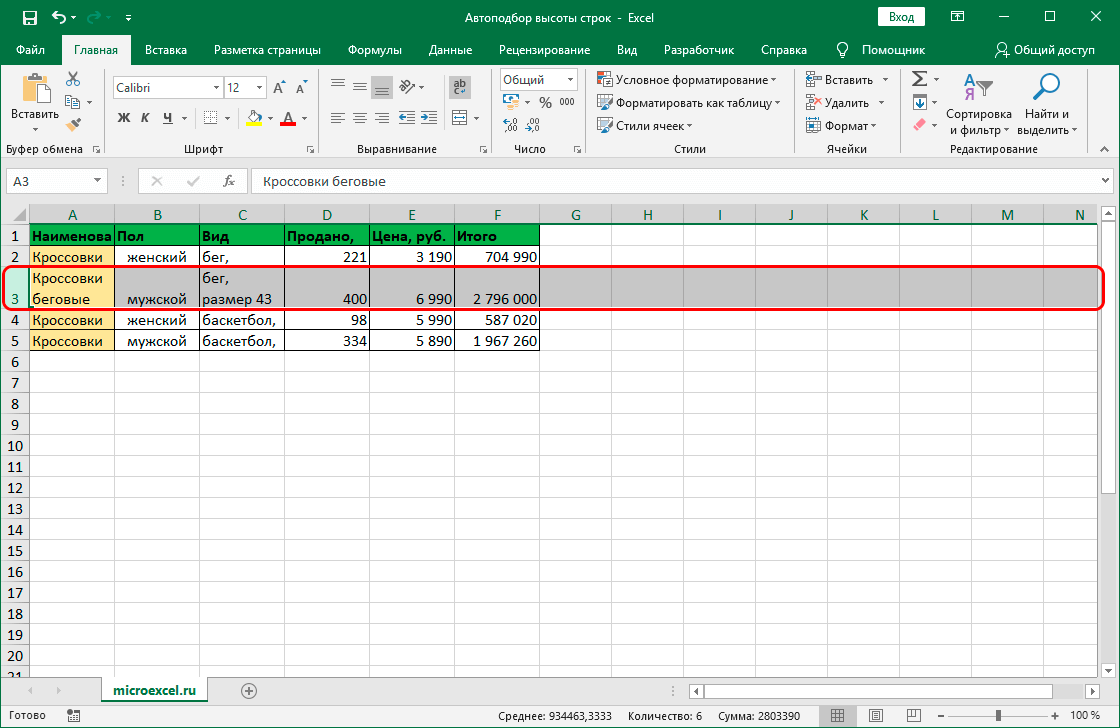
Metodo 3: Adatta automaticamente l'altezza per più righe
Il metodo sopra non è adatto quando si lavora con grandi quantità di dati, poiché ci vorrà molto tempo per selezionare ogni riga della lastra. C'è un altro metodo che consente di risparmiare un sacco di tempo. Le istruzioni dettagliate sono le seguenti:
- Ancora una volta troviamo il pannello delle coordinate di tipo verticale. Ora selezioniamo non una riga, ma tutta in una volta, la cui dimensione prevediamo di cambiare.
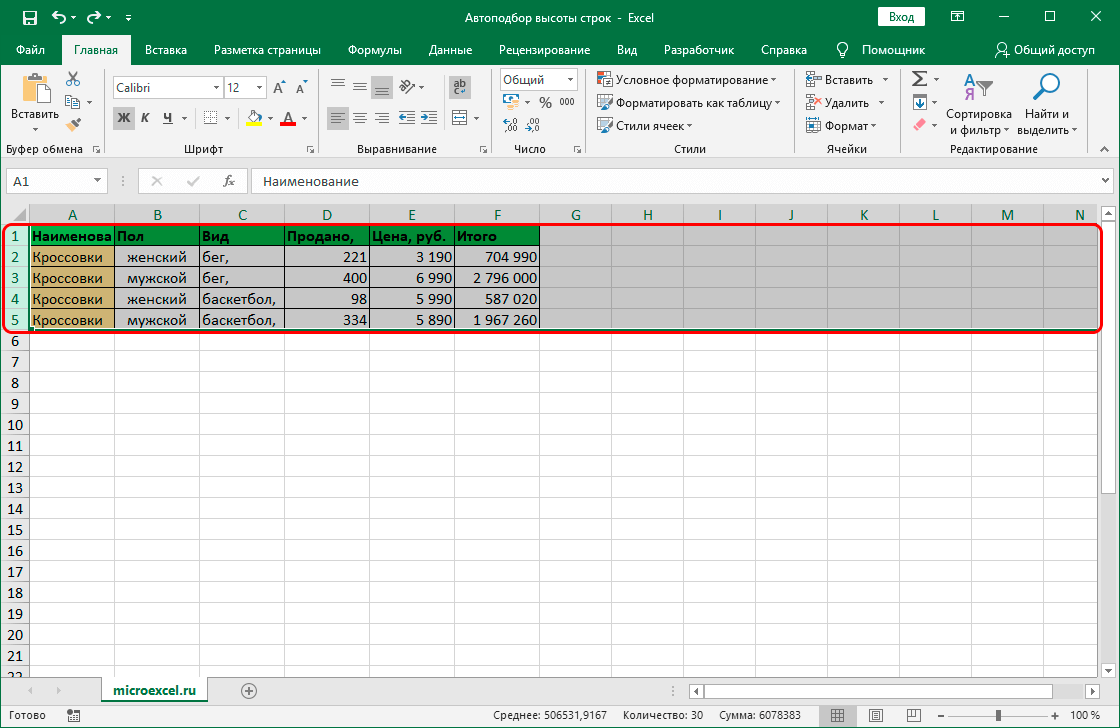
- Proprio come nella versione precedente, fare doppio clic su LMB sul numero di riga fino a quando il puntatore assume la forma di due frecce che puntano in direzioni opposte. Questa procedura consentirà di implementare la selezione automatica dell'altezza.

- Pronto! Abbiamo implementato l'altezza corretta per ogni riga selezionata e ora tutte le informazioni vengono visualizzate correttamente nelle celle selezionate.

Metodo 4: utilizzare gli strumenti sulla barra multifunzione
La maggior parte delle funzioni utili dell'elaboratore di fogli di calcolo si trovano nella parte superiore dell'interfaccia su una barra degli strumenti speciale. C'è un elemento speciale qui che consente di implementare la selezione automatica dell'altezza. Le istruzioni dettagliate sono le seguenti:
- Effettuiamo una selezione dell'area, la selezione automatica dell'altezza di cui intendiamo produrre.
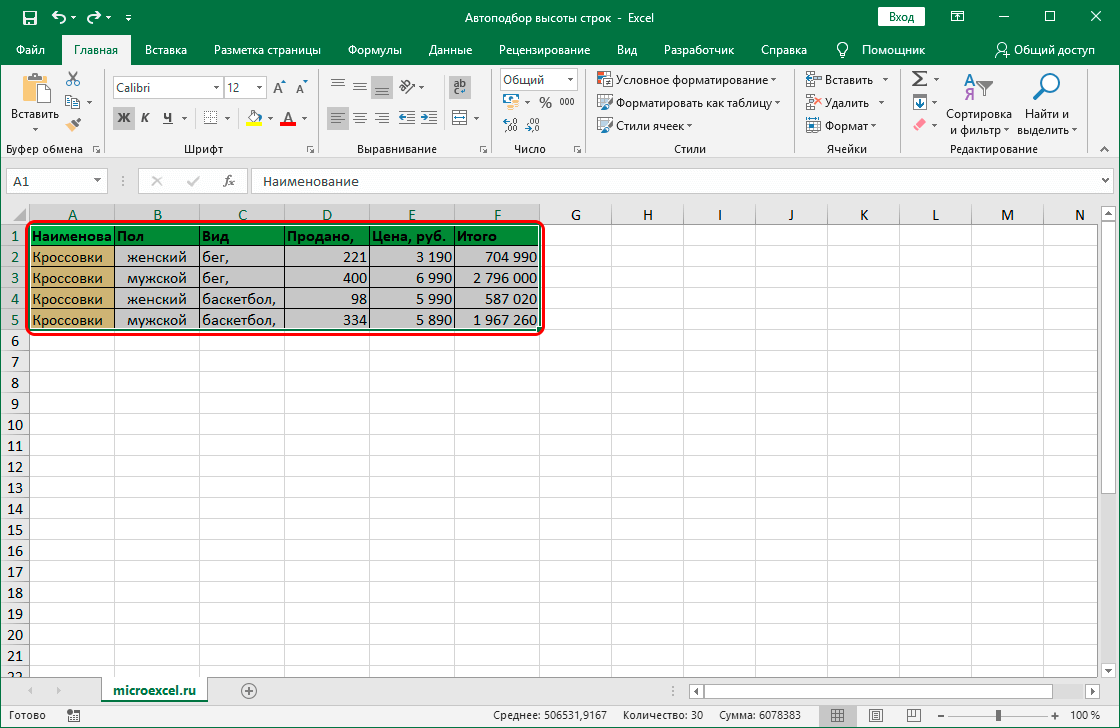
- Passiamo alla sezione chiamata "Home", situata nella parte superiore dell'interfaccia del foglio di calcolo. Troviamo il blocco di comandi "Cells" e selezioniamo l'elemento "Format". Nell'elenco a discesa, trova il pulsante "Adatta automaticamente l'altezza della linea" e fai clic su di esso.

- Pronto! Abbiamo implementato l'altezza corretta per ogni riga selezionata e ora tutte le informazioni vengono visualizzate correttamente nelle celle selezionate.
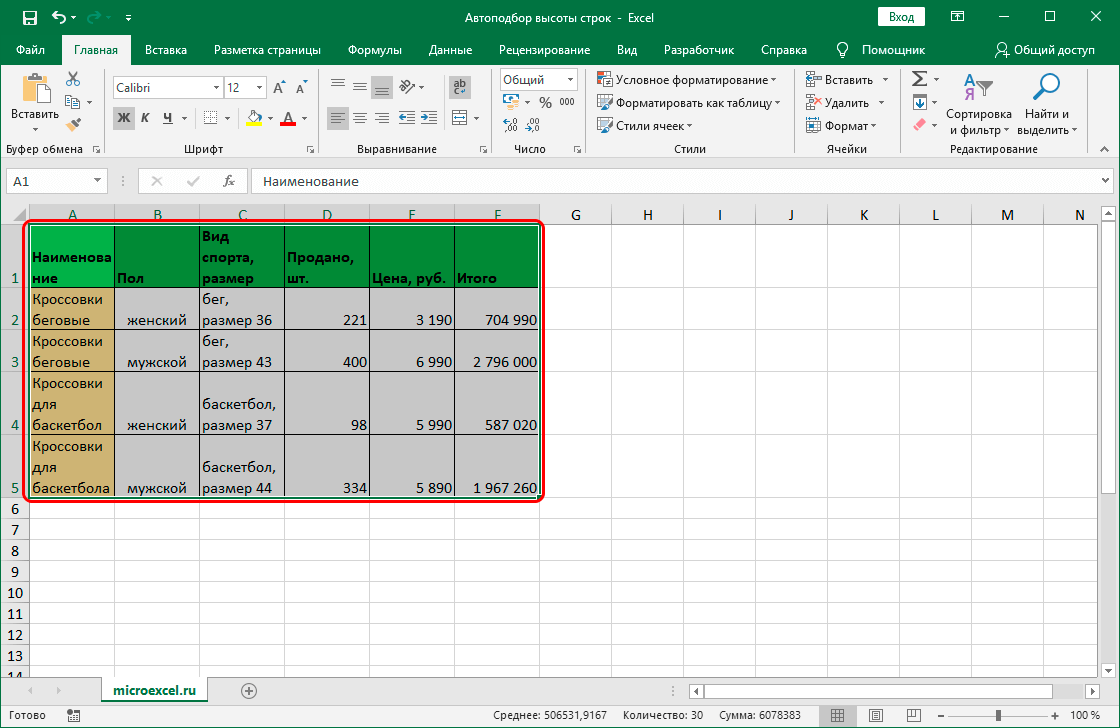
Metodo 5: regola l'altezza per le celle unite
Una funzione speciale che consente di implementare la selezione automatica delle altezze delle linee non può essere applicata alle celle di tipo unito. In ogni caso, nel foglio di calcolo sono presenti funzionalità aggiuntive che consentono di implementare questa procedura.
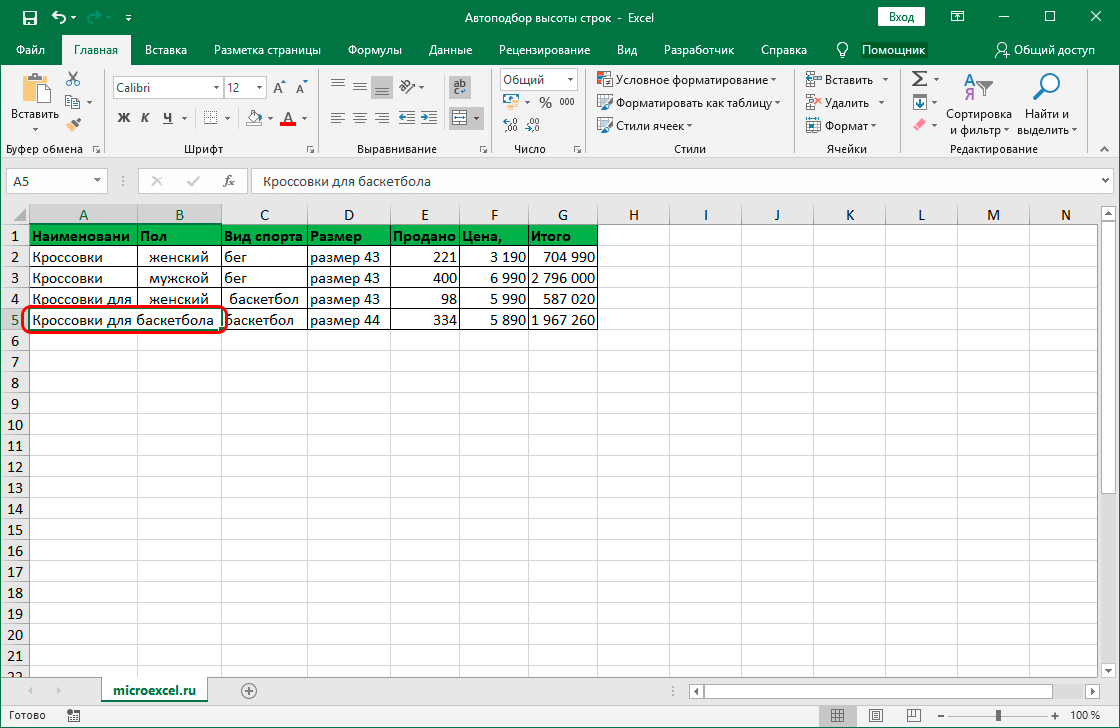
Il significato di questo metodo è che non eseguiremo la procedura per unire le celle, ma semplicemente faremo l'aspetto delle celle di collegamento, che ci consentiranno di applicare la selezione automatica. Le istruzioni dettagliate sono le seguenti:
- Inizialmente, eseguiamo una selezione di quelle celle su cui vogliamo eseguire la procedura di unione.
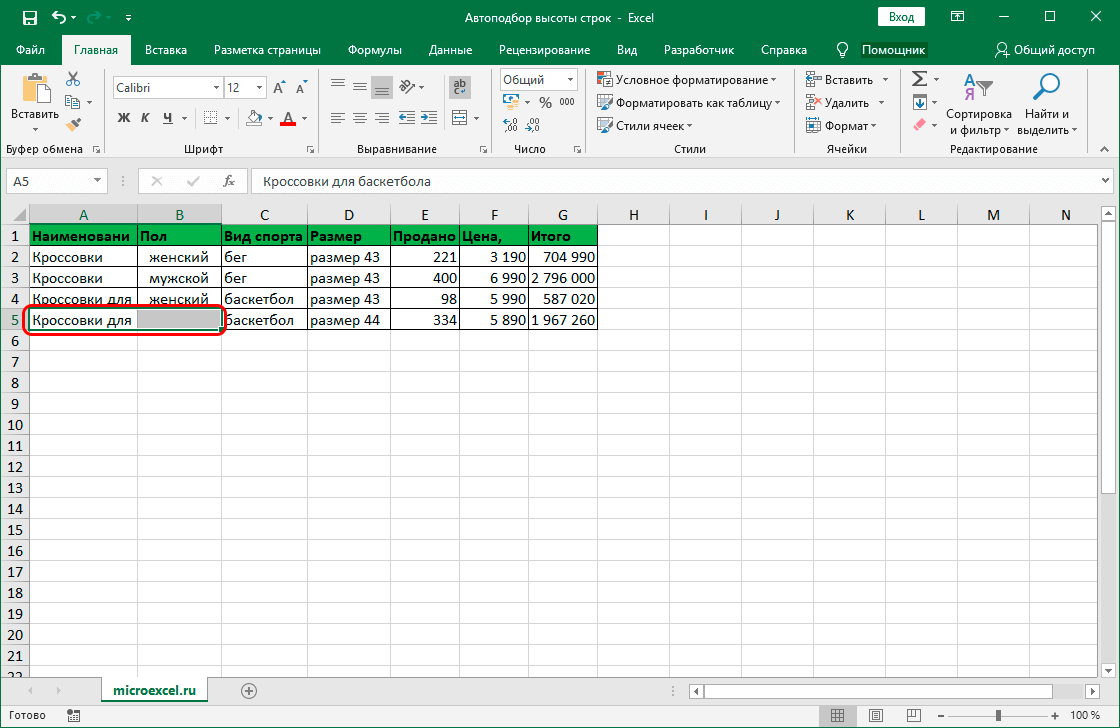
- Fare clic con il tasto destro sull'area selezionata. Il menu contestuale viene visualizzato sullo schermo. Troviamo un elemento chiamato "Formatta celle ..." e facciamo clic su di esso con LMB.
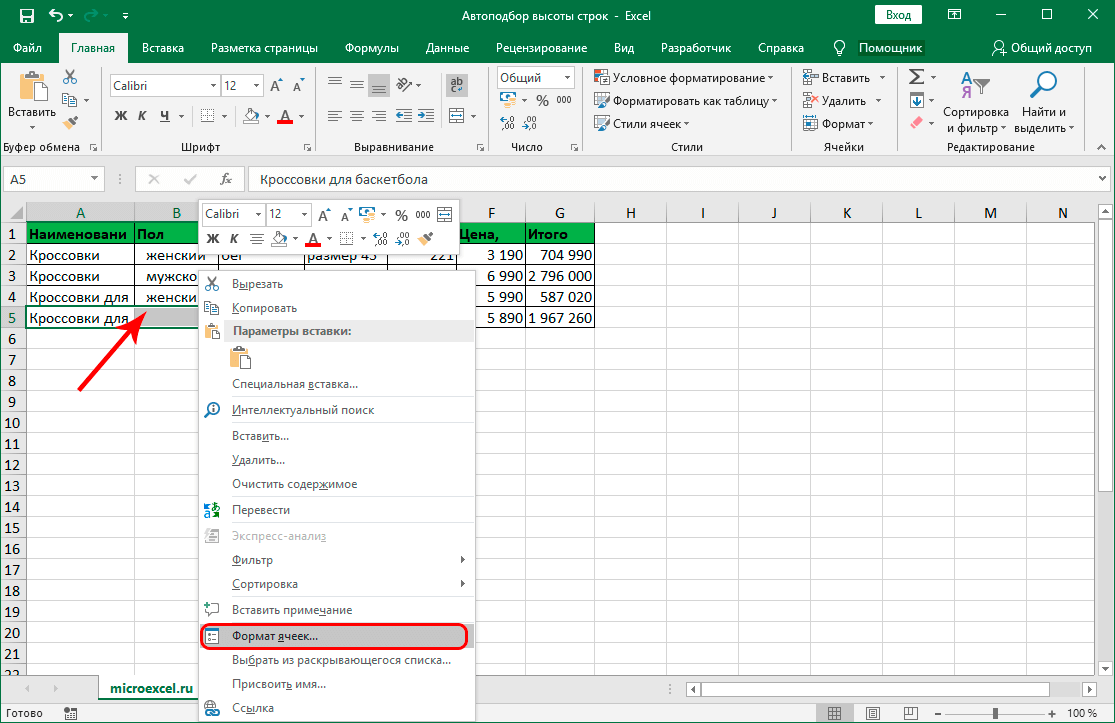
- Sul display è apparsa la finestra Formatta celle. Passando alla sezione "Allineamento". Espandi il primo elenco e fai clic sulla scritta "Selezione centrata". Dopo aver eseguito tutte le manipolazioni, fare clic su "OK".
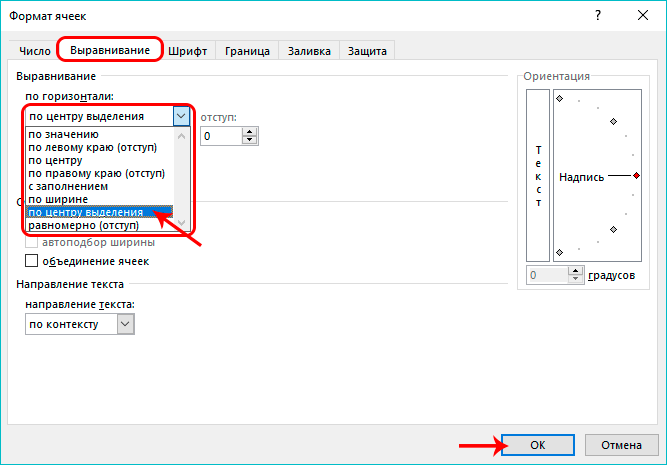
- Le informazioni nella prima cella vengono visualizzate al centro delle celle selezionate. Si precisa che non è avvenuta alcuna fusione. Abbiamo appena creato l'apparenza di un'unione.
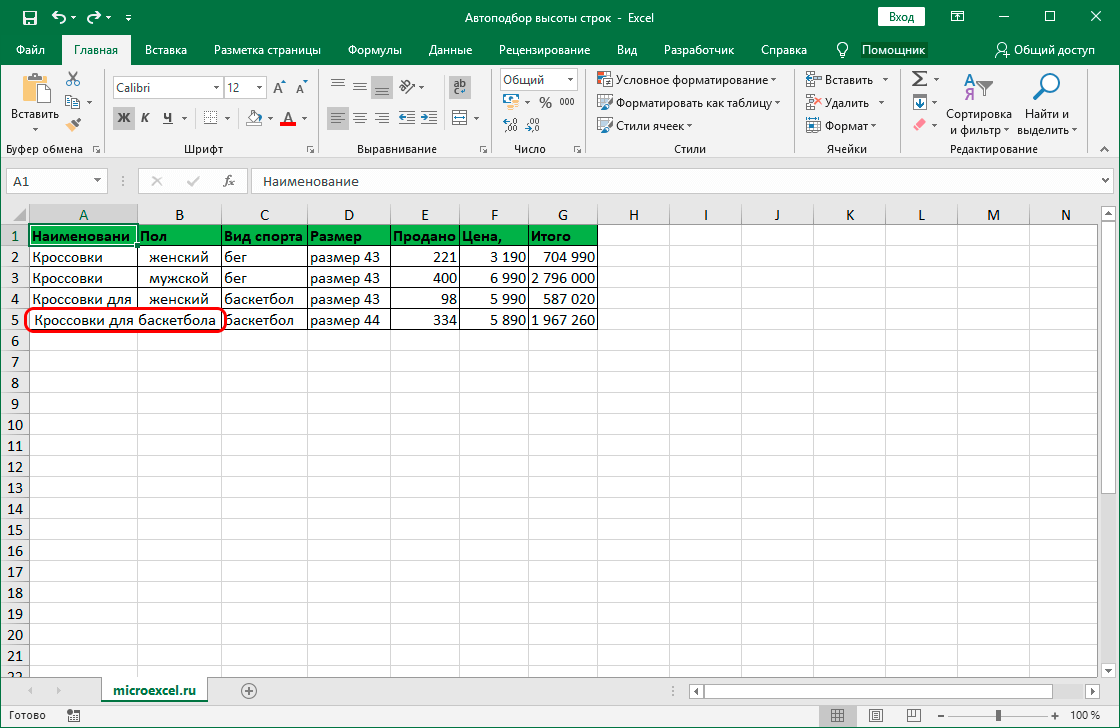
- Nell'ultima fase, utilizziamo la funzione di selezione automatica dell'altezza della linea utilizzando uno dei metodi sopra descritti.
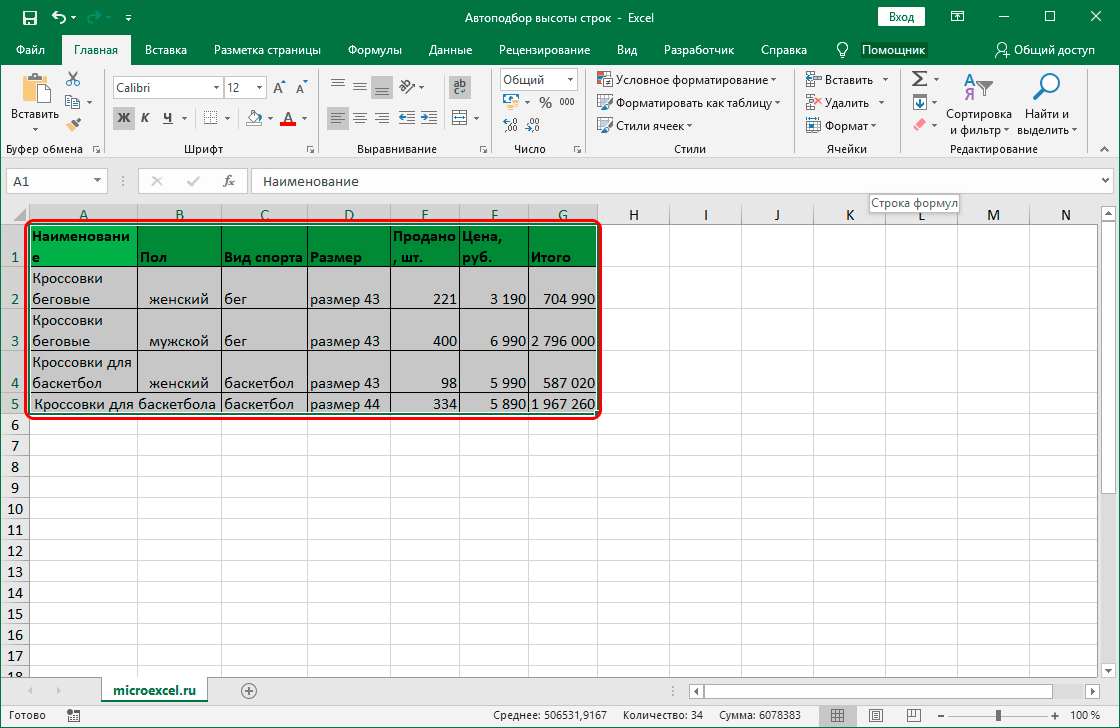
- Pronto! Abbiamo implementato l'altezza corretta per ogni riga selezionata e ora tutte le informazioni vengono visualizzate correttamente nelle celle selezionate.
Vale la pena notare! Ogni algoritmo di azione è perfetto sia per le prime versioni del processore di fogli di calcolo Excel che per quelle più recenti.
Consideriamo un piccolo esempio in cui applichiamo le conoscenze acquisite sulla selezione automatica dell'altezza della linea. Ad esempio, abbiamo la seguente tabella, che dobbiamo portare alla corretta visualizzazione sul foglio di lavoro:
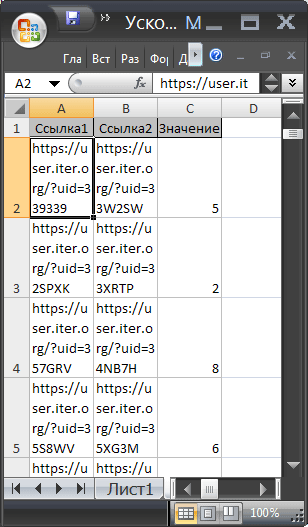
Il nostro obiettivo: implementare la corretta visualizzazione dei dati in una targa in una riga. Le istruzioni dettagliate sono le seguenti:
- Usando la combinazione di tasti sulla tastiera “CTRL+A” selezioniamo tutti i valori.
- L'altezza della riga è cambiata in modo che i dati vengano ora visualizzati su una riga. Alcune delle informazioni non sono visibili. Dobbiamo assicurarci che tutti i dati vengano visualizzati completamente sul foglio di lavoro.
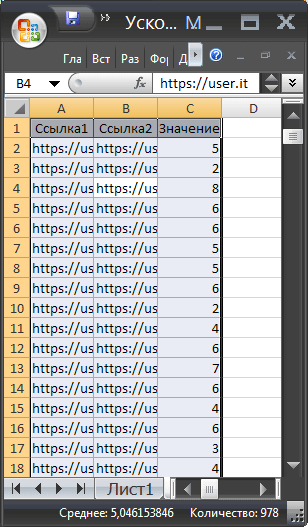
- Selezioniamo le colonne A, B e C.
- Spostare il cursore del mouse sulla sezione delle colonne A e B e fare doppio clic su LMB.
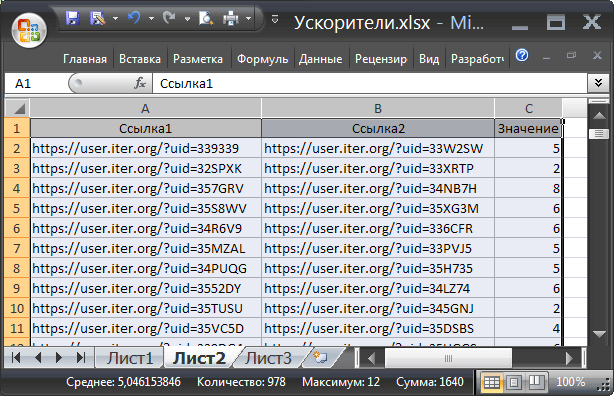
- Pronto! Scopo completato. Ora tutte le informazioni che si trovano nelle celle del foglio di lavoro vengono visualizzate correttamente.
Come impostare l'altezza esatta della linea?
Spesso, gli utenti di fogli di calcolo Excel si trovano di fronte a una situazione in cui è necessario impostare l'esatta altezza della linea quando si lavora con qualsiasi informazione tabellare. Le istruzioni dettagliate sono le seguenti:
- Sul foglio di lavoro, selezioniamo le linee necessarie con il pulsante sinistro del mouse, la cui altezza esatta prevediamo di impostare.
- Fare clic con il pulsante destro del mouse sull'area selezionata del foglio di lavoro.
- Sullo schermo veniva visualizzato un piccolo menu contestuale. Troviamo un elemento chiamato "Altezza riga" e facciamo clic su di esso con LMB.
- Sullo schermo è apparsa una finestra chiamata "Altezza riga". Nel campo di input, guidiamo nell'altezza della linea di cui abbiamo bisogno in punti. Tre punti: circa un millimetro.
- Dopo aver eseguito tutte le manipolazioni, fare clic sul pulsante "OK" situato nella parte inferiore della finestra.

- Pronto! Abbiamo implementato un'indicazione dell'altezza esatta della linea nel foglio di calcolo di Excel.
Ricorda! L'altezza della linea predefinita è 12.75 pixel.
Quando è impossibile adattare automaticamente l'altezza della linea
Ci sono situazioni spiacevoli in cui tutti i metodi di cui sopra non consentono la selezione automatica dell'altezza della linea. Molto spesso, il motivo del funzionamento errato della funzione è che l'utente ha unito insieme un certo numero di celle.
Tieni presente che l'altezza automatica della riga non si applica alle celle unite. Nel caso di celle combinate, sarà necessario eseguire in modo indipendente la procedura per selezionare i parametri ottimali. Ci sono due opzioni per risolvere questo problema:
- Allungamento manuale dei confini tenendo premuto LMB.
- Usa la funzione di altezza punto precisa.
In ogni caso è più opportuno non utilizzare il cell merging, ma applicare la “visibilità” della connessione. Ciò consente di applicare la selezione automatica dell'altezza della linea nel foglio di calcolo Excel.
Conclusione
Come possiamo vedere, esistono diversi metodi per implementare la procedura di selezione automatica dell'altezza in un elaboratore di fogli di calcolo Excel. L'opzione che ti consente di impostare l'altezza per ciascuna riga separatamente è ottima per lavorare con piccole quantità di dati. Per lavorare con tavoli di grandi dimensioni, dovresti prestare attenzione ad altri metodi. Un gran numero di metodi di selezione automatica consente a ciascun utente di scegliere un'opzione più conveniente per se stesso.